Giải pháp an ninh thông minh ngày nay đã trở nên ngày càng phổ biến và được ưa chuộng, trong đó hệ thống giám sát qua camera đóng vai trò quan trọng. Sự linh hoạt và hiệu quả của nó không chỉ mang lại an tâm mà còn tạo ra sự thuận tiện cho người sử dụng. Dưới đây, Thi Trực Tuyến sẽ chia sẻ cách xem lại camera cực đơn giản.
1. Hướng dẫn cách xem lại camera trên điện thoại
1.1 Cách xem lại camera trên điện thoại của hãng Hikvision
Sử dụng các sản phẩm camera từ Hikvision, việc theo dõi lại hình ảnh qua smartphone trở nên thuận tiện thông qua hai ứng dụng chính: ivms-4500 và Hik-connect.
Đối với ivms-4500, quy trình cực kỳ đơn giản:

- Bước đầu tiên, mở ứng dụng Cài đặt và khởi chạy ivms-4500 trên điện thoại.
- Chọn Tab menu (biểu tượng ba gạch ở góc trái phía trên) và chọn menu Phát lại Video đã ghi từ camera.
- Tại đây, người dùng có thể lựa chọn thời gian cụ thể và chọn camera cần theo dõi, sau đó nhấn vào nút Bắt đầu xem lại. Trong quá trình xem lại, người dùng có thể linh hoạt thực hiện các điều chỉnh như cắt, chụp ảnh hoặc điều chỉnh thời gian thông qua thanh trượt.
Hik-connect, một ứng dụng khác của Hikvision, cung cấp trải nghiệm tương tự, mang lại sự thuận tiện cho người dùng khi có thể lựa chọn giữa hai ứng dụng này để theo dõi camera thông qua điện thoại di động của mình.
1.2 Cách xem lại camera trên điện thoại của hãng DAHUA và BENCO
Để xem lại các video từ camera của DAHUA và BENCO, người dùng có thể tận dụng một trong hai ứng dụng phù hợp với hệ điều hành của điện thoại, đó là gDMSS cho Android và iDMSS cho iOS. Dưới đây là hướng dẫn chi tiết:
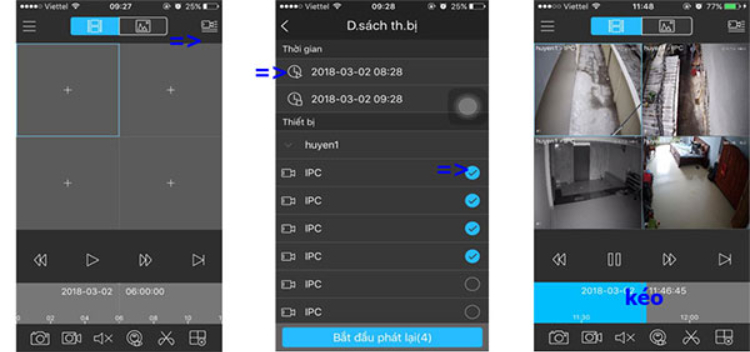
Bước 1: Đầu tiên, người dùng cần tải và cài đặt ứng dụng phù hợp với điện thoại của mình, tức là gDMSS cho Android hoặc iDMSS cho iOS. Sau đó, thực hiện đăng nhập vào ứng dụng để tiếp tục quản lý.
Bước 2: Tại giao diện quản lý của ứng dụng, chọn Tab Menu và chọn mục Xem lại.
Bước 3: Tiếp theo, lựa chọn thanh menu ở góc phải trên màn hình để điều chỉnh thời gian, chọn ngày và giờ cụ thể, và chọn tên của camera mà người dùng muốn xem lại video.
Bước 4: Cuối cùng, xác nhận bằng cách nhấn OK để xem lại các video đã được ghi lại bởi camera. Quy trình này giúp người dùng dễ dàng theo dõi và kiểm tra lại các sự kiện quan trọng đã được ghi lại từ hệ thống camera an ninh của họ.
1.3 Cách xem lại camera trên điện thoại của hãng Samtech và Hdpro
Các hãng camera Samtech và Hdpro đã cung cấp ứng dụng quản lý camera tiên tiến mang tên XMEye, tích hợp công nghệ lưu trữ đám mây hiện đại. Để xem lại hình ảnh từ camera trên điện thoại thông qua kết nối wifi, quá trình thực hiện như sau:
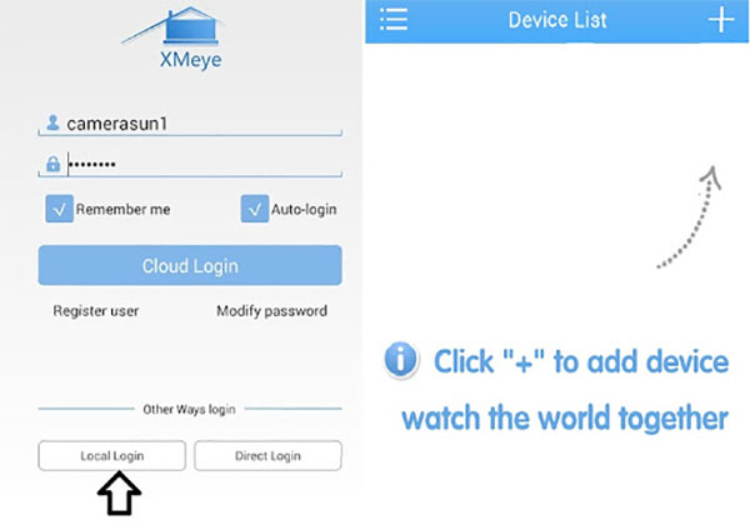
Bước 1: Bắt đầu bằng việc tải và cài đặt ứng dụng XMEye lên điện thoại, sau đó đăng nhập vào tài khoản.
Bước 2: Chọn thiết bị camera mà bạn muốn xem lại, nhấn vào biểu tượng của camera và chọn tùy chọn “Xem lại hình ảnh” trên thiết bị đó. Người xem có thể linh hoạt tùy chọn thời gian muốn xem tại phần tùy chỉnh ở phía trên.
Ưu điểm nổi bật của ứng dụng XMEye là khả năng hiển thị đồng thời tới 4 màn hình, tương ứng với việc kết nối và giám sát đồng thời 4 camera. Điều này mang lại sự thuận tiện cho việc theo dõi hoạt động từ nhiều nguồn khác nhau. Ngoài ra, người dùng còn có khả năng tùy chỉnh cắt, tua video, chụp ảnh và lưu trữ video trực tiếp trên điện thoại hoặc máy tính để dễ dàng xem lại khi cần thiết.
1.4 Cách xem lại camera trên điện thoại của hãng Yoose
Được phát triển độc quyền cho các sản phẩm camera của hãng Yoosee, ứng dụng tương ứng không chỉ tương thích với các camera của chính hãng mà còn hỗ trợ một số thiết bị từ các nhà sản xuất khác. Dưới đây là hướng dẫn chi tiết cho việc xem lại hình ảnh từ camera trên điện thoại thông qua kết nối wifi sử dụng phần mềm Yoosee:
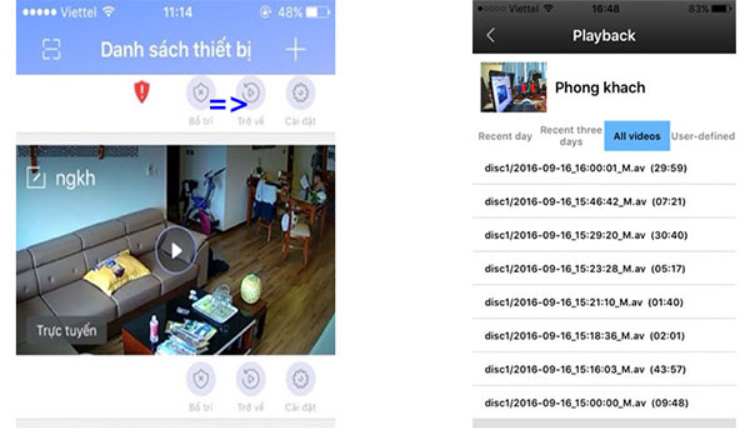
Bước 1: Bắt đầu bằng việc tải và mở ứng dụng Yoosee trên điện thoại, sau đó chọn mục “Danh sách thiết bị”.
Bước 2: Tại màn hình hiển thị camera, người dùng chỉ cần nhấn vào biểu tượng “Trở về” để xem lại video và hình ảnh được camera ghi lại. Tại đây, có thể linh hoạt tùy chỉnh thời gian của đoạn video muốn xem lại đã được lưu trữ.
Có thể bạn chưa biết
3 cách xem điểm thi vào lớp 10 trên mạng chính xác, nhanh chóng
Cách xem số điện thoại đẹp, phong thủy theo năm sinh
3 cách xem điểm thi vào lớp 10 trên mạng chính xác, nhanh chóng
2. Chia sẻ cách xem lại camera trên Tivi theo từng hãng
2.1 Cách xem lại camera trên tivi với hãng Hikvision
Bước 1: Kết nối chuột với tivi và thực hiện nhấp chuột phải, sau đó chọn Menu > Lựa chọn Playback.

Bước 2: Giao diện hiển thị sẽ xuất hiện, giống như hình minh họa bên dưới, bao gồm các bảng lựa chọn ngày tháng (1), giờ (2), và các camera trong hệ thống (3). Bạn chỉ cần nhấp vào ngày, giờ, và camera mà bạn muốn xem, hệ thống sẽ hiển thị thông tin theo lựa chọn của bạn.
2.2 Cách xem lại camera trên tivi với hãng Dahua
Bước 1: Thiết lập kết nối chuột với tivi, sau đó nhấp chuột phải và chọn Main Menu.
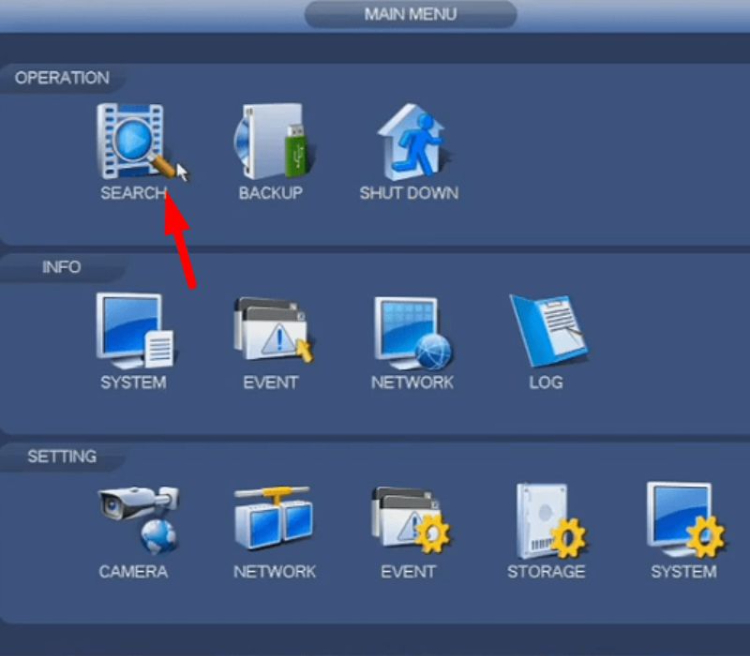
Bước 2: Chọn Search trong phần Operation.
Bước 3: Giao diện sẽ xuất hiện như được minh họa bên dưới, bao gồm các phần như ngày tháng (1), số lượng khung hình hiển thị (2), dữ liệu từ camera bạn muốn xem (3), và thời gian ghi hình (4).
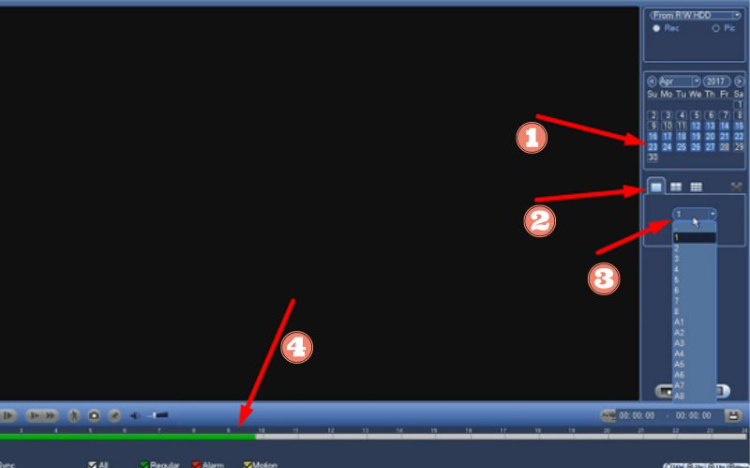
Để tua nhanh đến khoảng thời gian mong muốn, bạn chỉ cần tương tác trên thanh thời gian dưới đây để chọn thời điểm phù hợp.
2.3 Cách xem lại camera trên tivi với hãng Kbvision
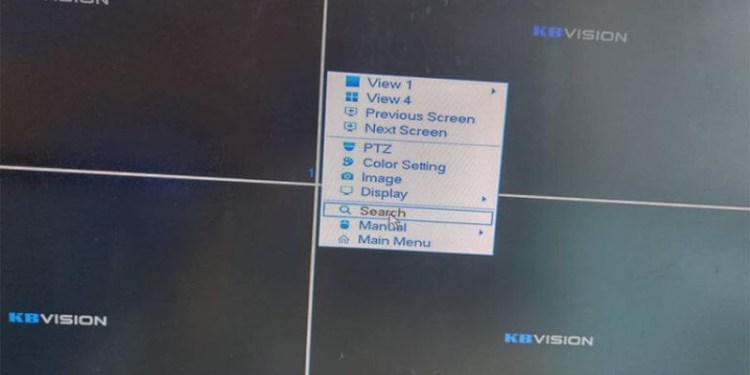
Bước 1: Kết nối chuột với tivi, sau đó nhấp chuột phải và chọn tùy chọn Search.
Bước 2: Giao diện xem lại dữ liệu sẽ xuất hiện như minh họa dưới đây, bao gồm các thông tin cho phép bạn lựa chọn như ngày tháng, thời gian, số hiệu camera và nhiều thông tin khác.

3. Cách kết nối tivi với camera giám sát
3.1 Xác định dòng tivi có hỗ trợ kết nối với camera
Thực tế, việc sở hữu một chiếc tivi có khả năng kết nối với các loại camera giám sát là một nhiệm vụ không quá phức tạp. Nếu thiết bị nghe nhìn trong nhà bạn được trang bị cổng kết nối VGA hoặc HDMI, bạn đã có thể hiển thị các dữ liệu từ camera giám sát trực tiếp lên màn hình tivi một cách dễ dàng.
3.2 Cách kết nối để xem lại dữ liệu từ camera trên tivi
Để xem lại nội dung từ hệ thống camera giám sát trên màn hình tivi, bạn cần kết nối hai thiết bị với nhau. Dưới đây là hướng dẫn cách kết nối để truyền tải dữ liệu từ camera sang tivi:
Bước 1: Sử dụng dây cáp HDMI hoặc VGA và kết nối chúng vào cổng tương ứng trên cả hai thiết bị.
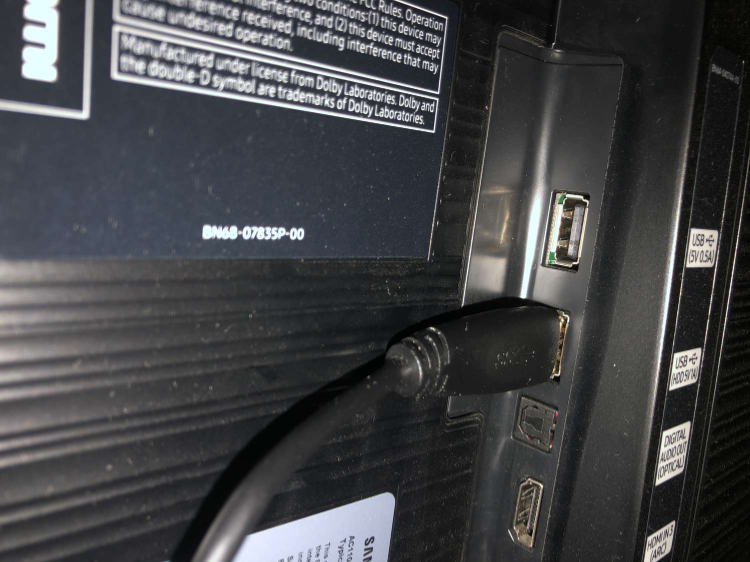
Bước 2: Nhấn nút Source trên remote của tivi để bắt đầu chọn tín hiệu đầu vào. Màn hình sẽ hiển thị các cổng tín hiệu, bạn chỉ cần chọn vào cổng đã kết nối với camera.
Sau khi chọn tín hiệu, bạn đã hoàn thành việc truyền tải dữ liệu từ camera sang tivi. Bước tiếp theo là truy cập vào các nội dung tương ứng để bắt đầu quá trình phát. Giao diện sử dụng của mỗi dòng camera giám sát thường khác nhau, vì vậy hãy đọc tiếp để tìm hiểu cách truy cập trên một số dòng camera phổ biến.
Đọc thêm: Thủ thuật hay
Phía trên, Thi Trực Tuyến đã chia sẻ cách xem lại camera theo từng hãng. Mong rằng qua những nội dung này, các bạn có thể dễ dàng kiểm tra lại camera giám sát của mình.
